L'affichage de vos coûts par hiérarchie de projet vous permet d'analyser les coûts par dossier ou par organisation. Par exemple, si vous utilisez des dossiers au sein d'une organisation pour représenter les centres de coûts, vous pouvez configurer votre rapport de manière à regrouper tous les coûts par centre de coûts.
Pour analyser vos coûts par hiérarchie de projet, y compris les coûts par organisation ou par dossier, définissez l'option Grouper par du rapport sur Hiérarchie du projet. Vous pouvez également utiliser le filtre Dossiers et organisations du rapport pour sélectionner des dossiers/organisations spécifiques, afin de restreindre les données renvoyées dans le rapport.
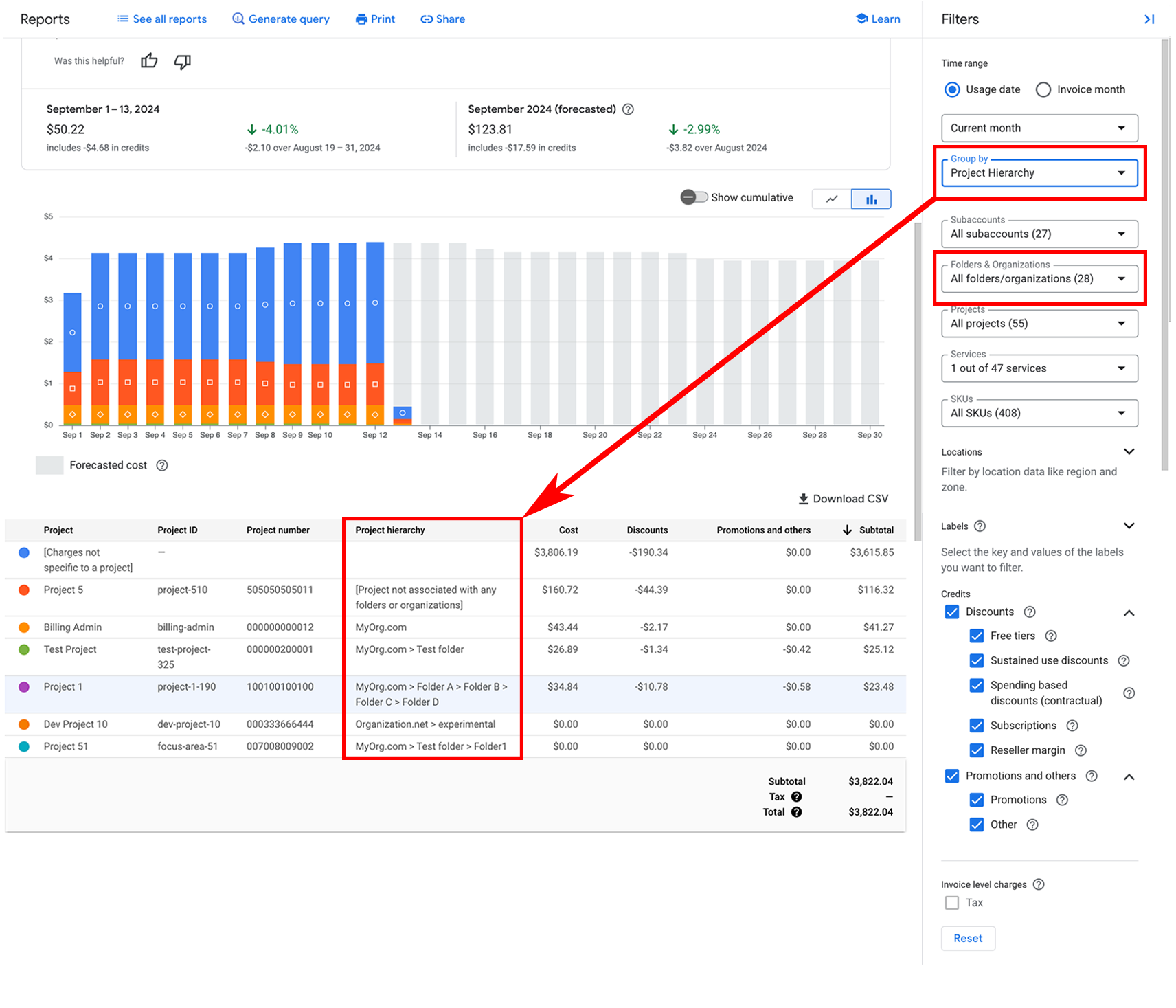
À propos de la hiérarchie du projet et des ressources
Les projets constituent la base de la création, de l'activation et de l'utilisation de tous les services Google Cloud. Les dossiers permettent de regrouper des projets sous le nœud d'organisation au sein d'une hiérarchie des ressources. Un dossier peut contenir des projets, d'autres dossiers ou une combinaison des deux. Chaque ressource a un seul parent.
D'un point de vue métaphorique, la hiérarchie des ressources Google Cloud ressemble au système de fichiers des systèmes d'exploitation traditionnels : il s'agit d'un moyen d'organiser et de gérer des entités de manière hiérarchique. Du point de vue de la gestion des coûts, vous pouvez utiliser des dossiers d'une organisation pour représenter les centres de coûts (par exemple, DevOps ou Finance). Vous pouvez afficher vos coûts par hiérarchie de projet afin de les analyser par dossier.
La hiérarchie du projet correspond à l'ascendance d'un projet, au mappage de la hiérarchie des ressources du projet (Organisation > Dossier > Projet). Les projets peuvent être autonomes (c'est-à-dire non associés à des dossiers ou à des organisations) ou être les enfants d'une organisation ou d'un dossier. La hiérarchie du projet retrace l'ascendance du projet actuelle et historique. Par exemple, la modification du nom d'un projet ou le déplacement d'un projet dans un autre dossier ou une autre organisation affecte l'ascendance historique du projet.
Pour approfondir vos connaissances sur la hiérarchie des ressources et Cloud Billing, consultez la section des concepts de Cloud Billing dédiée à la hiérarchie des ressources.
Configurer le rapport pour afficher la hiérarchie du projet
Procédez comme suit pour afficher les coûts par hiérarchie de projet (organisation > dossier > projet) :
- Dans la Google Cloud console, ouvrez la page "Rapports" du compte de facturation Cloud que vous souhaitez analyser.
- Dans les filtres de rapports, définissez la date de début de la période sur une date quelconque mais non antérieure au 1er janvier 2022.
Dans le sélecteur Grouper par, sélectionnez Hiérarchie du projet.
Le rapport renvoie une ligne pour chaque combinaison unique Organisation > Dossier > Projet et le tableau inclut les colonnes Projet ,ID du projet ,Numéro du projet etHiérarchie du projet.
Les valeurs listées dans la colonne Hiérarchie du projet sont structurées comme suit : Nom de l'organisation > Nom du dossier.
Analyser le rapport lorsqu'il est regroupé par hiérarchie de projet
Vous pouvez trier les données du tableau selon différentes colonnes, afin d'afficher les coûts de la hiérarchie du projet de différentes manières :
- Pour visualiser tous les projets ayant la même hiérarchie de projet, triez le tableau selon la colonne Hiérarchie du projet.
- Pour visualiser si vous avez le même projet associé à plusieurs ancêtres, triez le tableau selon la colonne ID du projet.
Vous pouvez affiner les résultats de la hiérarchie de projet du rapport à l'aide du filtre Dossiers et organisations.
Lorsque vous consultez un rapport groupé par Hiérarchie du projet, si vous modifiez la période du rapport en spécifiant une date de début antérieure au 1er janvier 2022, l'option Grouper par est automatiquement mise à jour pour définir un regroupement par Projet.
Si vous sélectionnez des dossiers ou des organisations dans le filtre, puis mettez à jour la période en spécifiant une date de début antérieure au 1er janvier 2022, les sélections de dossiers/organisations seront supprimées.
Comprendre et analyser les changements d'ancêtre d'un projet
Pour la période que vous analysez, il est possible que le même projet figure sur plusieurs lignes dans le tableau du rapport. Cela peut se produire si un élément lié à l'ancêtre du projet a été modifié. Les modifications qui affectent l'ascendance d'un projet sont les suivantes :
- Renommage du projet
- Déplacement du projet dans une autre organisation et/ou un autre dossier
- Renommage d'un dossier parent
- Déplacement d'un dossier parent dans un autre dossier et/ou une autre organisation
Pour visualiser si des projets sont associés à plusieurs ancêtres, triez les données du tableau selon la colonne ID du projet.
Exemples de modifications apportées à la hiérarchie de projet
Les exemples suivants présentent différents scénarios dans lesquels un élément lié à l'ancêtre du projet a été modifié, et l'impact de cette modification sur les résultats du rapport, selon la manière dont vous regroupez les résultats.
Tous ces exemples supposent que les modifications affectant l'ancêtre du projet se sont produites après le 1er janvier 2022.
Exemple 1 : Renommage du projet
Vous pouvez modifier le nom à afficher d'un projet, mais son ID et son numéro sont immuables et restent constants.
| Projet (nom) | ID du projet | Numéro du projet |
|---|---|---|
| Nom actuel du projet | my-project-1 | 123456 |
Grouper par Hiérarchie du projet
| Projet (nom) | ID du projet | Numéro du projet | Hiérarchie du projet |
|---|---|---|---|
| Ancien nom du projet | my-project-1 | 123456 | Org1.net > folder1 |
| Nom actuel du projet | my-project-1 | 123456 | Org1.net > folder1 |
Remarques sur les modifications du nom de projet lors du regroupement par hiérarchie du projet :
- Pour la période du rapport, si le projet n'a généré aucune utilisation après le renommage, une seule ligne s'affiche pour le projet, comme suit : Ancien nom du projet.
- Pour la période du rapport, si la période sélectionnéecommence après la date de renommage du projet, une seule ligne s'affiche pour le projet, comme suit : Nom actuel du projet.
- Si vous utilisez le filtre Projet pour sélectionner un projet, le nom du projet affiché dans la liste des options est toujours le Nom du projet actuel. L'ID du projet n'est pas modifiable et reste identique une fois le projet renommé.
Exemple 2 : Déplacement du projet vers un autre dossier parent
Dans cet exemple, le projet Mon projet test est déplacé depuis folder1 vers folder2. Une fois le déplacement terminé, My test project est désormais un enfant du dossier folder2. Les dossiers sont toujours les enfants d'une organisation parente.
| Projet (nom) | ID du projet | Numéro du projet |
|---|---|---|
| Mon projet test | my-project-1 | 123456 |
Grouper par Hiérarchie du projet
| Projet (nom) | ID du projet | Numéro du projet | Hiérarchie du projet |
|---|---|---|---|
| Mon projet test | my-project-1 | 123456 | Org1.net > folder1 |
| Mon projet test | my-project-1 | 123456 | Org1.net > folder2 |
Exemple 3 : Déplacement du dossier parent dans un autre dossier
Dans cet exemple, le dossier folder1 est déplacé dans le dossier test. Après le déplacement, folder1 est désormais un enfant (ou sous-dossier) dans le dossier parent (dossier test). Les dossiers sont toujours les enfants d'une organisation parente.
| Projet (nom) | ID du projet | Numéro du projet |
|---|---|---|
| Mon projet test | my-project-1 | 123456 |
Grouper par Hiérarchie du projet
| Projet (nom) | ID du projet | Numéro du projet | Hiérarchie du projet |
|---|---|---|---|
| Mon projet test | my-project-1 | 123456 | Org1.net > folder1 |
| Mon projet test | my-project-1 | 123456 | Org1.net > dossier test > folder1 |
Exemple 4 : Renommage d'un dossier parent
Vous pouvez modifier le nom à afficher d'un dossier, mais son ID est immuable et reste constant.
| Projet (nom) | ID du projet | Numéro du projet |
|---|---|---|
| Mon projet test | my-project-1 | 123456 |
Grouper par Hiérarchie du projet
| Projet (nom) | ID du projet | Numéro du projet | Hiérarchie du projet |
|---|---|---|---|
| Mon projet test | my-project-1 | 123456 | Org1.net > Ancien nom du dossier |
| Mon projet test | my-project-1 | 123456 | Org1.net > Nouveau nom du dossier |
Remarques sur les modifications des noms de dossiers lors du regroupement par hiérarchie du projet :
- Pour la période du rapport, si les projets du dossier n'ont généré aucune utilisation après le renommage du dossier, une seule ligne s'affiche pour le dossier, comme suit : Org > ancien nom du dossier.
- Pour la période du rapport, si la période sélectionnée commence après la date de renommage du dossier, une seule ligne s'affiche pour le dossier, comme suit : Org > nom actuel du dossier.
- Si vous utilisez le filtre Dossiers et organisations pour sélectionner un dossier, le nom du dossier affiché dans la liste des options est toujours le nom actuel du dossier. L'ID du dossier (affiché sous son nom) n'est pas modifiable et reste identique une fois le dossier renommé.
Exemple 5 : Déplacement du projet vers une autre organisation
Dans cet exemple, le projet Mon projet test est déplacé depuis Org1.net vers Org2.com, et le projet ne se trouve dans aucun dossier. Après le déplacement, Mon projet test est désormais un enfant de Org2.com.
| Projet (nom) | ID du projet | Numéro du projet |
|---|---|---|
| Mon projet test | my-project-1 | 123456 |
Grouper par Hiérarchie du projet
| Projet (nom) | ID du projet | Numéro du projet | Hiérarchie du projet |
|---|---|---|---|
| Mon projet test | my-project-1 | 123456 | Org1.net |
| Mon projet test | my-project-1 | 123456 | Org2.com |
Exemple 6 : Déplacement du projet vers un autre compte de facturation
Les comptes de facturation Cloud existent en dehors de la hiérarchie des ressources du projet. Si vous déplacez un projet vers un autre compte de facturation, la hiérarchie du projet reste associée au projet.
Regroupement par Hiérarchie du projet
Affichage du rapport pour l'Ancien compte de facturation
| Projet (nom) | ID du projet | Numéro du projet | Hiérarchie du projet |
|---|---|---|---|
| Mon projet test | my-project-1 | 123456 | Org1.net > Folder1 |
Affichage du rapport pour le NOUVEAU compte de facturation
| Projet (nom) | ID du projet | Numéro du projet | Hiérarchie du projet |
|---|---|---|---|
| Mon projet test | my-project-1 | 123456 | Org1.net > Folder1 |

